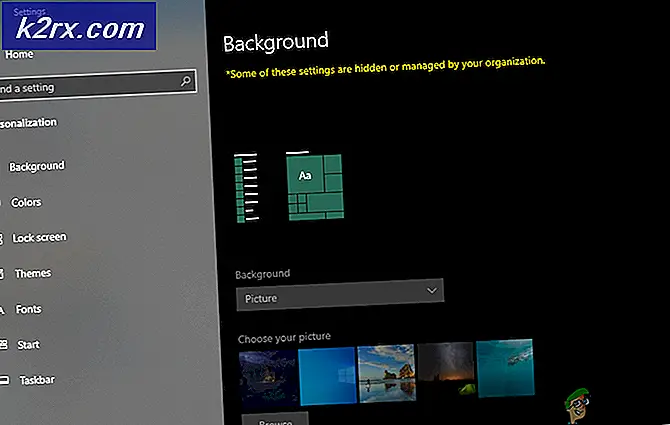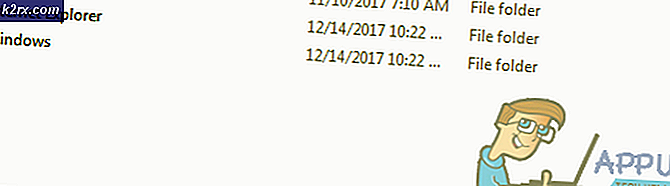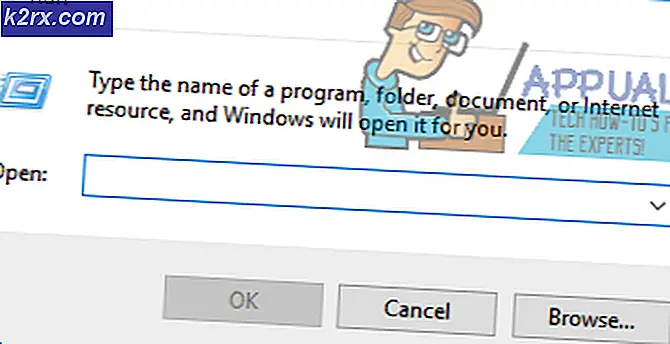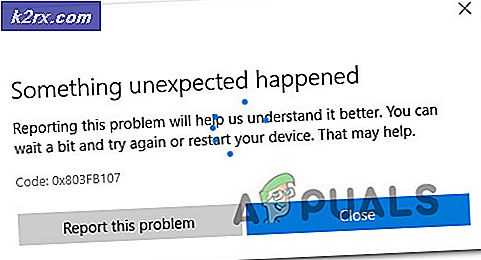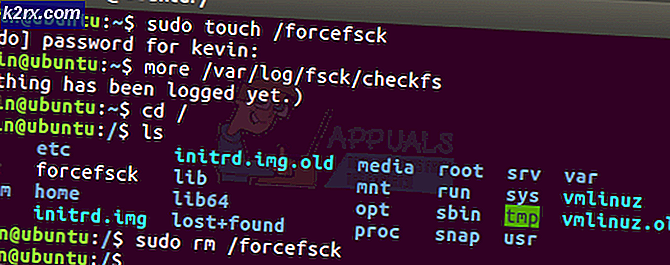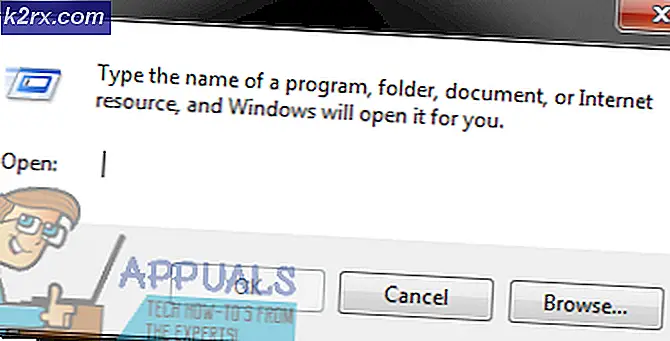Wat is wkufind.exe en moet ik het verwijderen?
Verschillende Windows-gebruikers hebben ons met vragen bereikt nadat ze een bepaald proces hadden opgemerkt (wkufind.exe) die voortdurend veel systeembronnen in beslag nemen en in sommige gevallen de internetverbinding aanzienlijk vertragen. Andere gebruikers melden dat ze bij elke opstart een prompt zien die hen dat vertelt wkufind.exe probeert te rennen. Vanwege dit niet-standaard gedrag zijn sommigen bang dat ze te maken hebben met een soort adware of virus waardoor hun systeem wordt blootgesteld aan beveiligingsrisico's.
Wat is wkufind.exe?
de echte wkufind.exe is een softwarecomponent die toebehoort aan Microsoft Picture. Omdat het uitvoerbare bestand al verouderd is op de nieuwste Windows-versies, omdat de nieuwste OS-applicaties er geen zin meer in hebben.
Dit legitieme Windows Afbeelding proces bevindt zich standaard in C:\Program Files\Common Files\Microsoft Shared\Works Shared.
Een van de meest voorkomende taken die het uitvoert, is het activeren van automatisch kiezen wanneer internettoegang dit vereist. Na installatie dient het als een Windows-opstartprogramma en zal het automatisch updates voor de Picture-app vinden, downloaden en installeren vanaf Microsoft-servers. Maar aangezien alle updates ervoor nu niet worden ondersteund, zou u er geen gebruik meer van moeten maken.
Houd er rekening mee dat de bovenliggende toepassing van dit proces aanvankelijk heette Microsoft Works. Toen werd het omgedoopt tot Digitale afbeelding alvorens te worden stopgezet in 2006 een korte tijd nadat Vista werd uitgebracht.
Is wkufind.exe veilig?
Zoals we hierboven hebben gespecificeerd, is de echtewkufind.exevormt geen veiligheidsrisico en wordt door beveiligingsonderzoekers niet als een gevaarlijk proces bestempeld. Houd er echter rekening mee dat sommige virussen deze naam willekeurig kiezen en register- en HDD-locaties maken op verschillende locaties onder deze naam om detectie te voorkomen.
De overgrote meerderheid van de malware die tegenwoordig wordt ontwikkeld, camoufleert zichzelf als vertrouwde processen om detectie te voorkomen.
Om ervoor te zorgen dat u niet te maken heeft met een kwaadaardig proces, raden we u aan een reeks onderzoeken uit te voeren waarmee u kunt bepalen of het uitvoerbare bestand waarmee u te maken heeft echt is of niet.
Als u van plan bent dit te doen, moet u beginnen met het zoeken naar bewijs dat de bovenliggende toepassing is geïnstalleerd. Als je eerder hebt geprobeerd te installeren Windows Afbeelding (vroeger heette Microsoft Works), dan is het zeer waarschijnlijk dat het uitvoerbare bestand waarmee u te maken heeft echt is.
Maar als u de equivalente software niet hebt geïnstalleerd, is er geen reden waarom u dewkufind.exeproces actief op uw computer (tenzij het een resterend bestand is).
In dit geval moet u de locatie van het verdachte proces onderzoeken. Druk hiervoor op Ctrl + Shift + Esc om Taakbeheer te openen. Zodra u daar bent, selecteert u het tabblad Processen in het horizontale menu bovenaan, scrolt u omlaag en bekijkt u elk achtergrondproces om te lokaliserenwkufind.exe.
Zodra het je lukt om dewkufind.exeproces, klik er met de rechtermuisknop op en klik op Bestandslocatie openen uit het nieuw verschenen contextmenu.
Als de onthulde locatie anders is dan C:\Program Files\Common Files\Microsoft Shared\Works Shared en u de Windows Afbeelding (vroeger heette Microsoft Works)op een aangepaste locatie, dan is de kans groot dat het bestand waarmee u te maken heeft kwaadaardig is.
In dit geval moet u het verdachte proces analyseren aan de hand van een virusdatabase, zodat u kunt bepalen of het bestand inderdaad een vermomde malware is. De eenvoudigste manier om dit te doen, is door te vertrouwen op een service zoals VirusTotal of iets dergelijks.
Als u besluit VirusTotal te gebruiken, gaat u naar deze link (hier), upload het bestand en wacht tot de analyse is voltooid.
Als de analyse geen inconsistenties aan het licht bracht, sla dan de volgende sectie over en ga direct naar: 'Moet ik wkufind.exe verwijderen?'
Als de scan echter een virusinfectie aan het licht heeft gebracht, volgt u de onderstaande instructies voor instructies over het omgaan met de virusinfectie.
Omgaan met de veiligheidsdreiging
Als de bovenstaande onderzoeken vermoedens hebben gewekt dat u te maken heeft met een soort virusinfectie, wordt het ten zeerste aanbevolen een beveiligingsscanner te gebruiken die in staat is om virussen te identificeren en ermee om te gaan die zijn ontworpen om zichzelf te verhullen als systeembeveiligde processen.
Houd er rekening mee dat bij het omgaan met een dergelijke beveiligingsdreiging, niet alle AV-suites actief worden bijgewerkt om de laatste cloaking-pogingen bij te houden. Als u al een premium abonnement hebt voor een beveiligingsscanner, moet u deze gebruiken om uw systeem te scannen.
Maar als u op zoek bent naar een gratis alternatief, raden we u aan een diepe scan met Malwarebytes uit te voeren. Dit type scan verwijdert de overgrote meerderheid van virussen die zijn ontworpen om detectie te voorkomen door te camoufleren als uitvoerbare bestanden met verbeterde bevoegdheden. Als je niet zeker weet hoe je dit moet doen, volg dan dit stapsgewijze artikel hier.
Als de scan de virusinfectie heeft kunnen identificeren en elimineren, start u uw computer opnieuw op en gaat u naar het volgende gedeelte.
Moet ik wkufind.exe verwijderen?
Als u heeft kunnen bevestigen dat de confirm wkufind.exeproces echt is of je hebt een beveiligingssuite gebruikt om van de infectie af te komen, open Taakbeheer opnieuw (Ctrl + Shift + Esc) en kijk of het proces nog steeds aanwezig is en een aanzienlijke hoeveelheid systeembronnen verbruikt.
Als u merkt dat het resourceverbruik nog steeds hoog is en u vastbesloten bent om het uitvoerbare bestand te verwijderen, kunt u het veilig verwijderen zonder uw besturingssysteem op enigerlei wijze te beïnvloeden.
Houd er rekening mee dat als u een Windows-versie gebruikt die nieuwer is dan Vista (Windows 7, Windows 8.1 of Windows 10), uw besturingssysteem geen wkufind.exeen u kunt het veilig verwijderen zonder bang te hoeven zijn voor repercussies.
Maar als u besluit het te verwijderen, moet u de bovenliggende toepassing verwijderen in plaats van alleen het bestand te verwijderen. Als u dit niet doet, is de kans groot dat de bovenliggende toepassing het uitvoerbare bestand opnieuw genereert bij de volgende opstartvolgorde.
Hoe wkufind.exe te verwijderen?
Als u alle verificaties hebt uitgevoerd om te bevestigen dat het bestand inderdaad echt is, kunt u het veilig verwijderen samen met de bovenliggende toepassing. Hier is een korte handleiding over het verwijderen wkufind.exesamen met de bovenliggende applicatie Windows Afbeelding (vroeger heette Microsoft Works):
- druk op Windows-toets + R om een dialoogvenster Uitvoeren te openen. Typ vervolgens ‘appwiz.cpl’ en druk op Enter om de te openen Programma's en functies venster.
- Als je eenmaal binnen bent in de Programma's en functies venster, kijk door de lijst met geïnstalleerde apps en zoek Windows Afbeelding ofMicrosoft Werkt.Klik vervolgens met de rechtermuisknop op de bovenliggende toepassing en kies Verwijderen uit het nieuw verschenen contextmenu.
- Volg de instructies op het scherm om de verwijderingsprocedure te voltooien en start uw computer opnieuw op. Bij de volgende keer opstarten ga je niet langer naar het wkufind.exeproces bij het opnemen van systeembronnen in Taakbeheer.